SHRINKWRAP
Ce modificateur permet de venir plaquer un mesh sur un autre mesh. Très utile pour la rétopologie par exemple ou pour simplement habiller un objet avec des vêtement ou autre mesh moulants.
Attention à respecter la hiérarchie des modificateurs dans le context "Modifier". En effet, les modificateurs s'exécutent en commençant par le premier de la pile..
Il faut passer en Object Mode pour visualiser l'effet du modificateur.
Mise en oeuvre
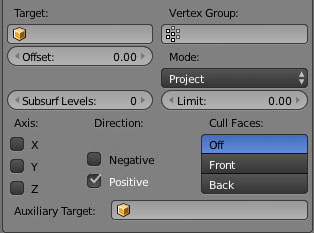
EXEMPLES:
Distance à laquelle l'objet sera copié.
Le mode Project sera idéal pour faire de la rétopologie rapide.
1-
Mettre votre objet qui a besoin d'étre nettoyé dans un cube.
2- Ajouter un subdivision de surface au cube (5 ou 6 subdivisions en fonction de la précision désirée.)
3- Ajouter un modificateur Shrinkwrp à votre cube.
4- Choisir le mode "project"
5- Cull face sur Off
6- Cocher la case Negative
7-Rentrez
dans la case Target le nom de l'objet à nettoyer.
Cible ou nom de l'objet sur lequel le modidicateur agira.
Subdivisera les faces projetées
Projection en Z
Axes positifs
Axes négatifs
Projection en X
Projection en Y
Direction de la projection
Axe de la projection
Le modificateur n'agira que sur ce groupe de vertices.Comment créer groupe de vertices ?
Mode de plaquage de l'objet
Possibilité de rentrer un deuxième objet cible.
Les faces de derrière seront collées à l'objet cible
Les faces de devant seront collées à l'objet cible
Aucun type de face
Sélection des types de faces
Limite de la projection
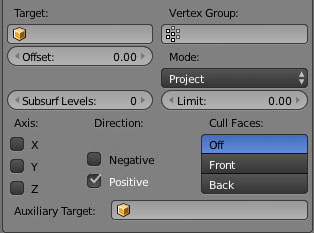
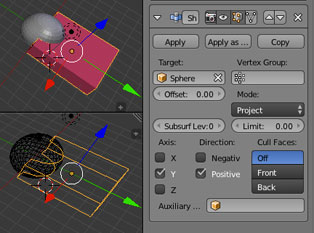
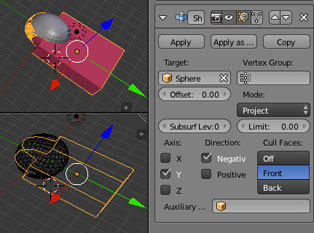
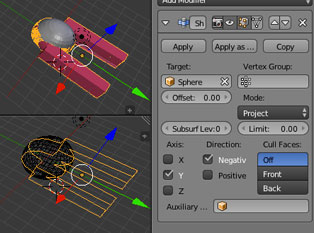


Distance à laquelle l'objet sera copié.
Le mode Nearest SurfacePoint : Viendra coller les vertices (points) du mesh qui a ce modificateur au plus prés des faces de la cible
Cible ou nom de l'objet sur lequel le modidicateur agira.
Le modificateur n'agira que sur ce groupe de vertices.Comment créer groupe de vertices ?
Mode de plaquage de l'objet


Distance à laquelle l'objet sera copié.
Le modificateur shrinkwrap
Cible ou nom de l'objet sur lequel le modidicateur agira.
Le modificateur n'agira que sur ce groupe de vertices.Comment créer groupe de vertices ?
Viendra coller les vertices (points) du mesh qui a ce modificateur au plus prés des faces de la cible - Détails -
Le mode Project sera idéal pour faire de la rétopologie rapide - Détails -
Viendra coller les vertices (points) du mesh qui a ce modificateur au plus prés des vertices de la cible
Mode de plaquage de l'objet

